通用称重软件管理系统说明书.docx
《通用称重软件管理系统说明书.docx》由会员分享,可在线阅读,更多相关《通用称重软件管理系统说明书.docx(21页珍藏版)》请在冰豆网上搜索。
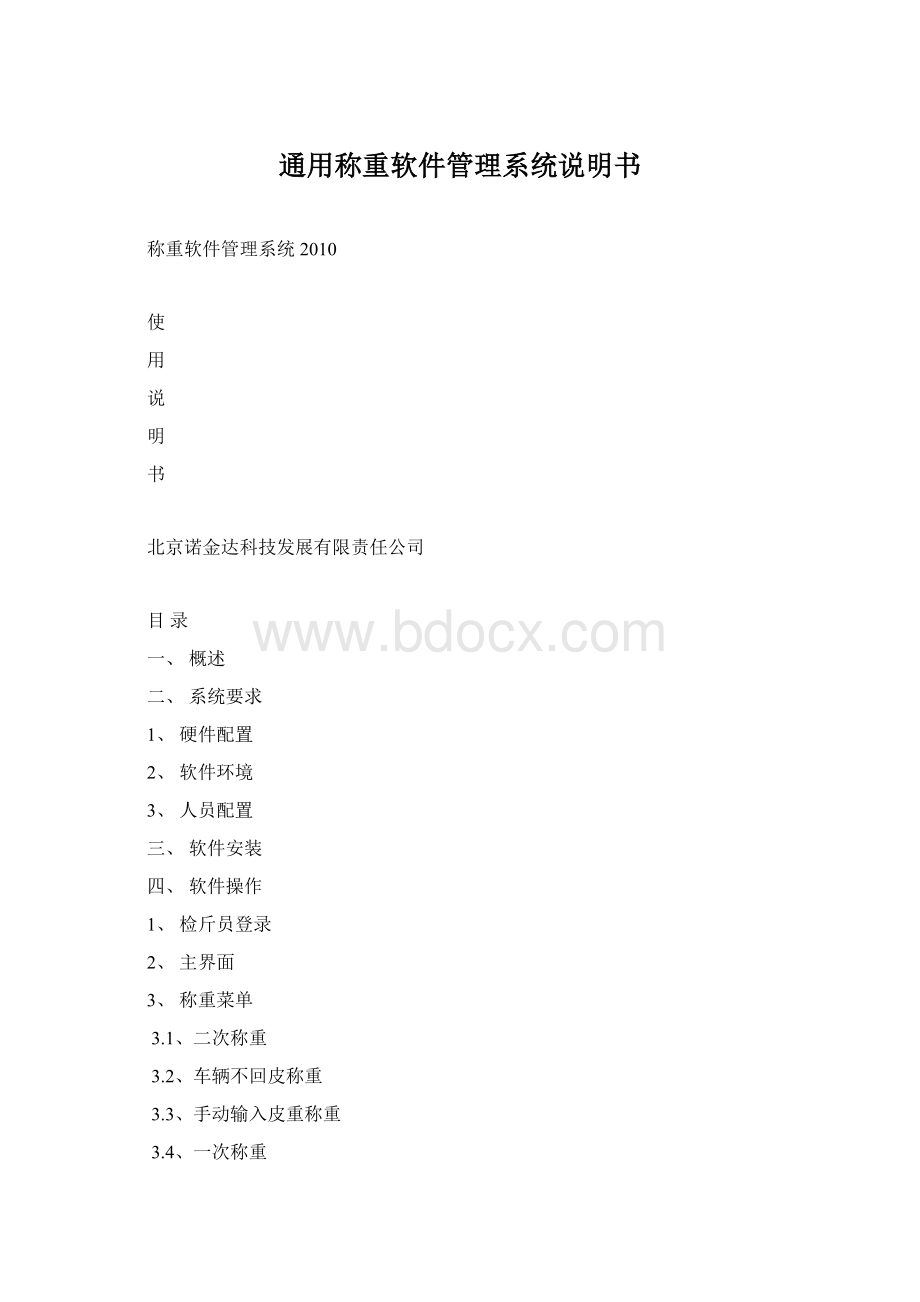
通用称重软件管理系统说明书
称重软件管理系统2010
使
用
说
明
书
北京诺金达科技发展有限责任公司
目录
一、概述
二、系统要求
1、硬件配置
2、软件环境
3、人员配置
三、软件安装
四、软件操作
1、检斤员登录
2、主界面
3、称重菜单
3.1、二次称重
3.2、车辆不回皮称重
3.3、手动输入皮重称重
3.4、一次称重
3.5、其他说明
3.5.1、〖继续〗按钮
3.5.2、〖打印〗按钮
3.5.3、〖修改记录〗按钮
3.5.4、〖作废记录〗按钮
3.5.5、〖退出〗按钮
4、
五、网络数据库连接
六、磅单、报表编辑器
七、项目名称修改器
一、概述
“称重管理软件2010”为多用途称重管理系统,系统是本公司开发的电子汽车衡称重管理软件之一,适用于“电子汽车衡”、“短台面电子汽车衡”的称重管理,支持网络数据库,界面美观大方、操作方便快捷、功能强大灵活、数据稳定准确。
二、系统要求
1、硬件配置
推荐配置:
CPUPIII1.0GMHz,内存128Mb,硬盘2GMb
最低配置:
CPUPIII500MHz,内存64Mb,硬盘1GMb
显示分辨率:
800×600256色或更高
2、软件环境Windows98、windows2000、windowsXP操作系统
3、人员配置操作人员了解windows操作系统的基本操作,管理人员熟悉计算机的基本操作
三、软件安装
将软件安装光盘放入光盘驱动器内,出现软件安装界面,如下图。
单击【安装软件】按钮,软件将自动安装完毕,在〖开始〗→〖程序〗菜单项中出现〖称重软件〗项目,选择【称重管理软件】项。
在桌面上也会出现【称重管理软件】图标。
如下图:
注:
一般情况下,软件的安装均为本公司技术人员进行安装调试,并负责培训操作人员。
四、软件操作
1、检斤员登录
鼠标双击桌面上【称重管理软件】图标,显示“登录”对话框,如下图:
在〖检斤员名称〗项目栏中输入或选择检斤员名称,在〖密码〗项目栏中输入检斤员密码,单击〖确定〗按钮,如检斤员名称与密码正确,则进入主界面,如不正确则提示输入错误!
单击〖取消〗按钮也可进入主界面,但无法进入称重界面。
2、主界面
软件主界面结构如下:
3、称重菜单
用鼠标单击主界面上的〖称重菜单〗项目,进入称重界面,如下图:
称重界面上半部分为各项数据输入栏,下半部分为各项数据显示栏。
3.1二次称重
在〖车牌号码〗、〖司机姓名〗、〖收货单位〗等项目栏中选择或输入相应内容,单击〖称重〗按钮,完成第一次称重。
在车辆回皮时,在〖未回皮数据〗项目中,选择车辆信息,车辆信息会显示在各项数据栏中,单击〖称重〗按钮,完成称重过程。
注:
二次称重的过程中,软件将自动分辨毛重、皮重并自动计算净重。
3.2车辆不回皮称重
在〖称重选项〗中选择〖车辆不回皮〗,在〖车牌号码〗项目栏中选择或输入车牌号码,当光标焦点离开〖车牌号码〗时,车辆皮重将自动显示在〖皮重〗项目栏中。
如下图:
继续选择或输入各项数据,单击〖称重〗按钮,完成称重过程。
注:
皮重自动调用规则为最近一次此车称重的皮重数值。
3.3手动输入皮重称重
在〖称重选项〗中选择〖手动输入皮重〗,如上图。
选择或输入各项数据,在〖皮重〗栏中输入皮重数值,单击〖称重〗按钮,完成称重过程。
注:
手动输入皮重称重的记录中,字段〖输入方式〗中为“手动输入”,其他称重方式为“自动输入”。
3.4一次称重
在〖称重选项〗中选择〖一次称重〗,如上图。
选择或输入各项数据,单击〖称重〗按钮,完成称重过程。
注:
一次称重的记录毛重值与净重值同为称重数据值,皮重为0。
3.5其他说明
3.5.1〖继续〗按钮:
当车辆称重操作完毕之后,单击〖继续〗按钮,各项数据栏中的数据将被清空,进入下一车称重状态。
3.5.2〖打印〗按钮:
当车辆称重操作完毕之后,单击〖打印〗按钮,从打印机中输出磅单。
注:
打印磅单后,记录中字段〖打印次数〗将自动加1。
3.5.3〖修改记录〗按钮:
在“数据列表”中选择某一条记录显示在上面各栏中,直接修改各项数据内容,单击〖修改记录〗按钮,完成记录修改操作。
注:
〖扣除〗、〖记费单价〗、〖记费总价〗、〖毛重〗、〖皮重〗、〖净重〗、〖毛重时间〗、〖皮重时间〗项目不能更改。
3.5.4〖作废记录〗按钮:
在“数据列表”中选择某一条记录显示在上面各栏中,单击〖作废记录〗按钮,完成记录作废操作。
注:
取消记录作废,见3.6.3.1节。
3.5.5〖退出〗按钮:
单击〖作废记录〗按钮,退出称重界面。
3.6右键菜单
3.6.1〖本地数据〗项右键菜单,如下图:
3.6.1.1〖保存表格格式〗项:
根据用户需要,调整表格宽度,保存表格显示宽度。
3.6.1.2〖读取表格格式〗项:
调入保存的表格格式。
3.6.1.3〖删除数据〗项:
删除当前记录。
注:
检斤员登录时权限为管理员权限,〖删除数据〗项才可使用。
3.6.1.4〖刷新本地数据〗项:
刷新数据库中数据内容。
3.6.1.5〖翻页〗项:
进入下一项列表项目。
3.6.2〖未回皮数据〗项右键菜单,如下图:
3.6.2.1〖删除未回皮数据〗项:
删除未回皮记录表中的记录。
注:
其他项目与上面内容相同,此处省略。
3.6.3〖作废数据〗项右键菜单,如下图:
3.6.3.1〖取消作废记录〗项:
将已作废的记录取消作废标记。
3.6.4〖未上传数据〗项右键菜单,如下图:
3.6.4.1〖网络连接〗项:
连接网络或本地服务器数据库。
注:
网络数据库连接方式:
ODBC名称:
data
数据结构见附录
3.6.5〖服务器数据〗项右键菜单,如下图:
3.6.5.1〖刷新服务器数据〗项:
刷新网络或本地服务器数据。
3.6.5.2〖删除服务器数据〗项:
删除网络或本地服务器数据。
3.6.6〖今日数据〗项右键菜单,如下图:
3.6.6.1〖刷新今日数据表〗项:
刷新今日记录数据。
3.6.6.2〖打印今日流水表〗项:
打印今日记录数据。
3.6.7〖车牌号码〗等各项数据输入栏右键菜单,如下图:
〖车牌号码〗、〖司机〗、〖收货单位〗、〖发货单位〗、〖承运单位〗、〖品种名称〗、〖规格型号〗的单击右键,显示〖更新列表数据〗,更新数据列表后,各项数据输入项中的内容将被刷新。
3.7〖磅单显示〗项,如下图:
3.7.1〖刷新磅单〗项:
刷新磅单显示。
3.7.2〖第一条记录〗项:
将记录移至第一条记录。
3.7.3〖最后一条记录〗项:
将记录移至最后一条记录。
3.7.4〖上一条记录〗项:
将记录移至上一条记录。
3.7.5〖下一条记录〗项:
将记录移至第下一条记录。
3.7.6〖放缩至100%〗项:
将磅单大小放缩至100%显示。
3.7.7〖自动大小〗项:
将磅单大小放缩至自动大小显示。
3.7.8〖页面宽度〗项:
将磅单大小放缩至页面大小显示。
注:
磅单内容修改见磅单报表修改器章节介绍。
3.8〖称重选项〗项,
3.8.1〖同步上传〗项:
数据同步上传到网络或本地数据库服务器。
3.8.2〖暗扣〗项:
采集称重数据后,对称重值直接进行扣除计算。
计算公式:
毛重=((称重数据×(100-暗扣数值))/2000)×20
3.8.3〖单位名称〗项:
磅单标题所打印的单位名称内容。
3.8.4〖联系地址〗项:
磅单标题所打印的联系地址内容。
3.8.5〖联系电话〗项:
磅单标题所打印的联系电话内容。
4、各项数据表
在主界面上单击〖各项数据表〗项,进入〖各项数据表〗界面,
如下图:
〖各项数据表〗界面如下图:
分别〖车牌皮重表〗、〖承运单位表〗、〖收货单位表〗、〖发货单位表〗、〖品种名称表〗、〖规格型号表〗
〖放缩至100%〗按钮:
将报表放缩至100%显示。
〖放缩至自动大小〗按钮:
将报表放缩至自动大小显示。
〖放缩至页面宽度〗按钮:
将报表放缩至页面宽度显示。
〖第一页〗按钮:
显示报表第一页内容。
〖上一页〗按钮:
显示报表上一页内容。
〖下一页〗按钮:
显示报表下一页内容。
〖最后一页〗按钮:
显示报表最后一页内容。
〖输出报表〗按钮:
显示报表内容输入为其他格式。
输出格式:
.txt、.rtf、.htm、.html、.xls、.bmp、.jpg、.tif
〖打印报表〗按钮:
打印报表内容到打印机。
〖退出〗按钮:
退出各项数据表界面。
5、查询统计报表
在主界面中单击查询统计报表,如下图:
5.1日查询报表,如下图:
输入查询日期后,单击〖查询〗按钮即可查询某日数据并同时生成查询日报表,界面左侧按钮功能见“各项数据表”章节内容。
5.2月查询报表,如下图:
输入查询月份,单击〖查询〗按钮即可查询某月数据并同时生成查询月报表,界面左侧按钮功能见“各项数据表”章节内容。
5.3分段查询报表,如下图:
输入起始日期、终止日期后,单击〖查询〗按钮即可查询某段日期内数据并同时生成查询报表,界面左侧按钮功能见“各项数据表”章节内容。
5.4条件查询报表,如下图:
输入起始日期、终止日期后,选择查询条件、查询值,单击〖查询〗按钮即可查询某段日期内数据并同时生成查询报表,界面左侧按钮功能见“各项数据表”章节内容。
6、系统设定
在主界面单击〖系统设定〗,如上图:
6.1系统设定
6.1.1〖通用设定〗项,如下图:
6.1.1.1〖单位名称〗项:
参见3.7.3章节。
6.1.1.2〖联系地址〗项:
参见3.7.4章节。
6.1.1.3〖联系电话〗项:
参见3.7.5章节。
6.1.1.4〖流水号设定〗项:
设定记录流水号除值及累计方式。
正常方式:
流水号由初值开始累计,步进为1。
日结方式:
流水号组成为“年月日###”,步进为1,每日从1开始。
(例:
20040101001)
月结方式:
流水号组成为“年月####”,步进为1,每月从1开始。
(例:
2004010001)
6.1.1.5〖称重显示设定〗项:
决定是否显示称重数据。
6.1.2〖计费设定〗项,如下图:
6.1.2.1〖计费方式〗项:
选择按毛重或净重记费。
6.1.2.2〖计费单价〗项:
输入记费单价。
6.2〖仪表通讯设定〗
单击主界面中〖系统设定〗→〖仪表通讯设定〗,如下图:
6.2.1〖A秤通讯设定〗项:
6.2.1.1〖仪表型号〗项:
选择称重显示仪表的型号。
6.2.1.2〖通讯端口〗项:
选择称重仪表与计算机连接的端口号。
6.2.1.3〖波特率〗项:
选择称重仪表与计算机通讯的波特率。
6.2.1.4〖校验位〗项:
选择称重仪表发送数据的效验位。
6.2.1.4〖数据位〗项:
选择称重仪表发送数据的数据位。
6.2.1.4〖停止位〗项:
选择称重仪表发送数据的停止位。
6.2.2〖B秤通讯设定〗项:
同上。
6.2.3〖确定〗按钮:
保存各项内容并退出。
6.2.4〖取消〗按钮:
不保存退出。
6.3〖检斤员设定〗
单击主界面中〖系统设定〗→〖检斤员设定〗,如下图:
6.2.1〖添加〗按钮:
在〖检斤员名称〗项目栏中输入“检斤员名称”,在〖检斤员密码〗项目栏中输入“检斤员密码”,在〖检斤员权限〗项目栏中选择“检斤员权限”,单击〖添加〗按钮,完成添加检斤员操作。
6.2.1〖删除〗按钮:
在列表栏中选择要删除的记录,单击〖删除〗按钮,完成删除操作。
6.2.1〖退出〗按钮:
退出〖检斤员设定〗界面。
7、〖系统登录〗
7.1〖检斤员登录〗项:
单击主界面中〖系统登录〗→〖检斤员登录〗。
参见上面〖检斤员登录〗部分介绍。
7.2〖更改密码〗项:
单击主界面中〖系统登录〗→〖更改密码〗,见下图:
7.2.1〖确定〗按钮:
在〖原密码〗项目栏中输入当前检斤员原密码,在〖新密码〗项目栏中输入新密码,单击〖确定〗按钮,完成更改密码操作。
7.2.2〖取消〗按钮:
关闭〖更改密码〗界面。
8、〖使用帮助〗,见下图:
8.1〖使用帮助〗项:
显示软件帮助文档。
8.1〖关于…〗项:
显示软件〖关于…〗界面,如下图:
9、〖退出〗项:
退出软件。
五、网络数据连接
在〖开始〗→〖程序〗菜单项中出现〖称重软件〗项目,选择【数据库连接】项。
如下图:
1、单击〖建立本地数据库服务器连接〗按钮,完成本地数据库服务器建立操作。
2、单击〖确定〗退出。
注:
也可通过其他方法建立网络数据库连接,建立方法请咨询专业技术人员并参见附录中的“数据结构表”部分。
六、磅单、报表编辑器
在〖开始〗→〖程序〗菜单项中出现〖称重软件〗项目,选择【磅单、报表编辑器】项。
如下图:
1、单击〖打开〗按钮,选择相应的磅单或报表文件。
2、单击〖退出〗按钮,退出〖磅单、报表编辑器〗。
七、项目名称修改器
在〖开始〗→〖程序〗菜单项中出现〖称重软件〗项目,选择【项目名称修改器】项。
如下图:
1、〖确定〗按钮:
保存各项数据并退出。
2、〖取消〗按钮:
退出。
八、附录
1、数据库数据结构表:
(表名:
称重数据表)
字段名
字段类型
字段长度
流水号
整型
12
车牌号码
文本
50
司机姓名
文本
10
收货单位
文本
40
发货单位
文本
40
承运单位
文本
40
品种名称
文本
40
规格型号
文本
40
进出厂
文本
10
毛重
单精度型
皮重
单精度型
净重
单精度型
扣除
单精度型
计费单价
单精度型
计费总价
单精度型
毛重时间
日期时间
皮重时间
日期时间
检斤员
文本
10
备注说明
文本
40
作废
是/否
输入方式
文本
10
打印次数
整型
已上传
是/否
2、快捷键对应表
项目
功能
快捷键
称重菜单
退出
F12
称重
F1
继续
F4
打印磅单
F5
作废记录
F6
修改记录
F7
A、B秤数据转换
F10
翻页
F11
读取界面格式
Ctrl+Alt+L
保存界面格式
Ctrl+Alt+S
刷新本地数据
Shift+Ctrl+F1
磅单刷新
Shift+Ctrl+F
今日数据刷新
Ctrl+Alt+J
上传称重数据
Ctrl+Alt+C
刷新服务器数据
Ctrl+Alt+N
通讯设定
确定
F10
取消
F12
A秤通讯设定
F4
B秤通讯设定
F5
系统设定
确定
F10
取消
F12
检斤员设定
添加
F10
删除
F11
退出
F12
车牌快捷输入
添加
F10
删除
F11
退出
F12
各项数据表
退出
F12
更改密码
确定
F10
取消
F12